Bazı Windows 10 kullanıcıları, mevcut olanlarıyla bir iş istasyonu eklemeye çalışırken karşılaştıkları yeni bir sorun türünden şikayet ediyorlar. Bu kullanıcılara göre, ne zaman yeni bir iş istasyonu eklemeye çalışsalar, tüm süreç duruyor ve "" şeklinde bir hata mesajı çıkıyor.Etki alanı için bir Active Directory Etki Alanı Denetleyicisi ile bağlantı kurulamadı“. Bu hata genellikle sisteminizdeki hatalı DNS ayarlarından kaynaklanır. Bu sorunu bilgisayarınızda düzeltmek için bu düzeltmeleri takip etmeniz yeterlidir; sorun kısa sürede çözülecektir.
Düzeltme-1 Yeni DNS Yapılandırması Oluştur-
DNS sunucu adresleri eklemek size yardımcı olabilir.
1. adresinden kolayca erişebilirsiniz. Çalıştırmak düğmesine basarak pencere Windows tuşu + R anahtarlar birlikte.
2. " yazınncpa.cpl" şöyle Çalıştırmak pencere ve vur Giriş.

Hizmetler pencere çıkacaktır.
3. Şimdi, adaptörler listesinde, çift tıklama Kullanmakta olduğunuz adaptörde.
4. Şimdi, "bölümünün altındaBu bağlantı aşağıdaki öğeleri kullanır:“, çift tıklama üzerindeİnternet Protokolü Sürüm 4 (TCP/IPv4)"seçeneği.
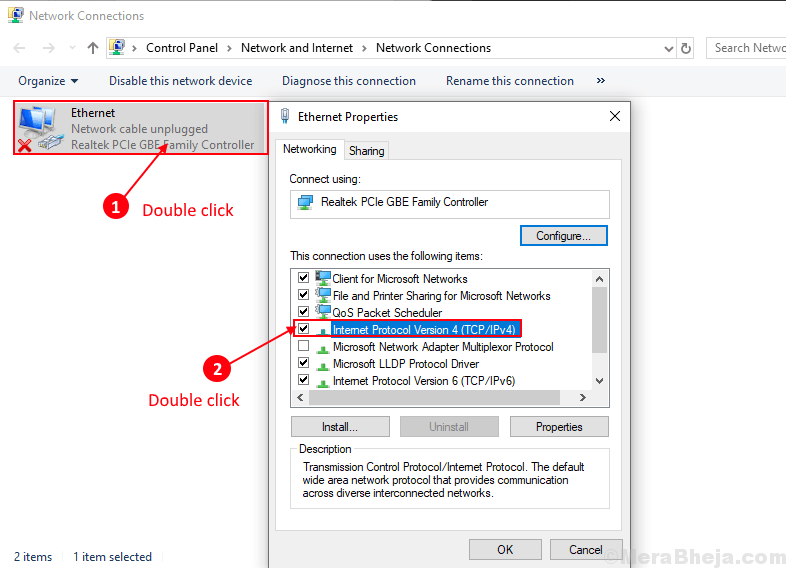
5. İçinde İnternet Protokolü Sürümü (TCP/IPv4) Özellikleri penceresinde, “ileri"değiştirmek için ayarlar.
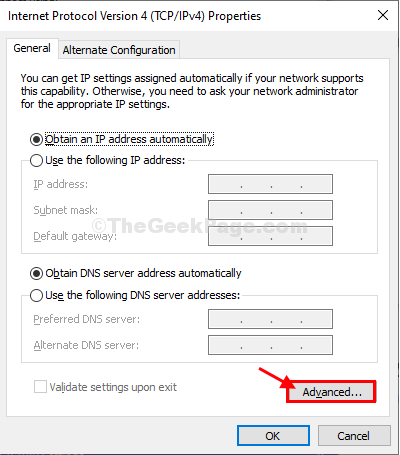
6. Şimdi, içinde Gelişmiş TCP/IP Ayarları penceresine gidin, "DNS” sekmesi.
7. Ardından, şunu yazın DNS aşağıdaki kutuya sunucu adresleri 'DNS sunucu adresleri, kullanım sırasına göre:‘. Ardından, “Ekle…“.
8. Son olarak, “TAMAM MI” değişiklikleri bilgisayarınıza kaydetmek için.
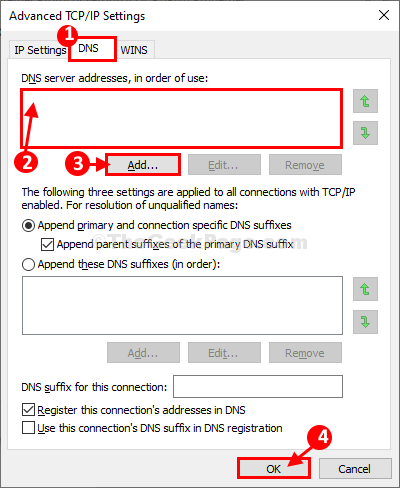
Bir kez yapıldı, yeniden başlat değişiklikleri bilgisayarınıza kaydetmek için
Bilgisayarınızı yeniden başlattıktan sonra iş istasyonunu tekrar eklemeyi deneyin. Hata devam ederse, bir sonraki düzeltmeye gidin.
Fix-2 Ayarlar üzerinden etki alanına bağlanın–
Windows üzerinden etki alanına bağlanma Ayarlar sorunu çözmek için kullanabileceğiniz alternatif bir yoldur.
1. Basın Windows tuşu+I açmak için Ayarlar pencere.
2. İçinde Ayarlar penceresinde, “Hesaplar"hesap ayarlarını açmak için.

3. Ne zaman Hesaplar ayarlar ekranınızda belirir, “İşe veya okula erişin“.
4. Şimdi, "Bağlan” iş istasyonunu bağlama işlemine başlamak için.
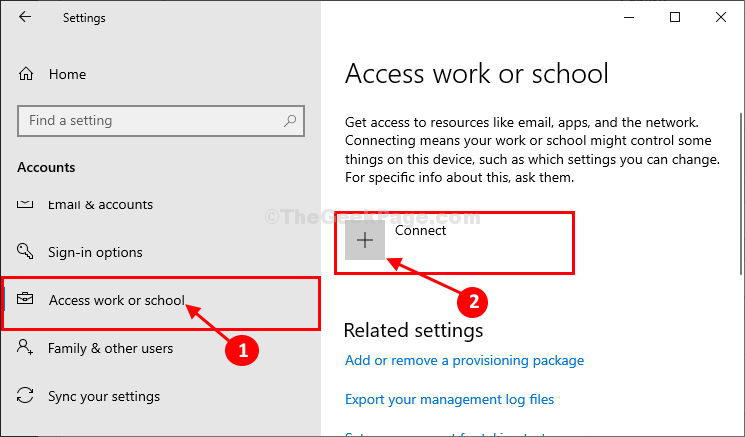
5. İçinde Microsoft hesabı pencerenin alt kısmındaki “Bu cihazı yerel bir Active Directory etki alanına katılın“.
6. Bir etki alanına katılın paneli açılacaktır.
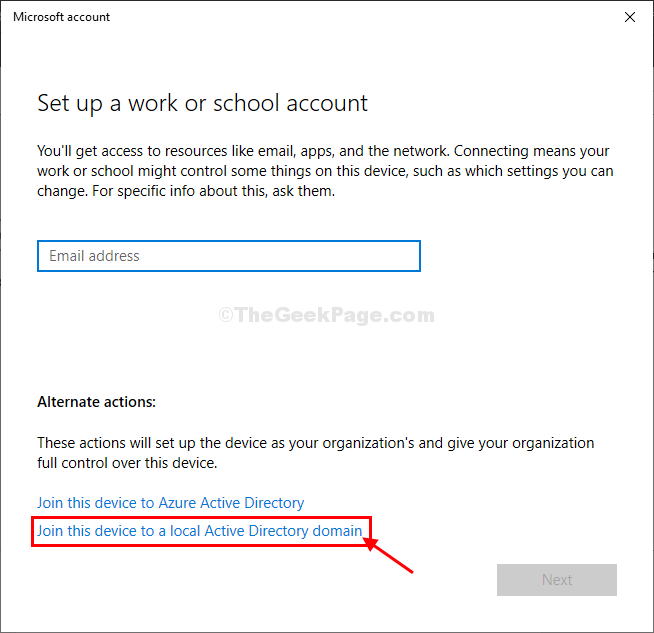
7. İçinde Bir etki alanına katılın paneli, altında "Alan adı", alan adını girin (bunun gibi bir biçime sahip olacak - "*.yerel") katılmak istiyorsun.
8. Şimdi, "Sonraki” sonraki adıma geçmek için.
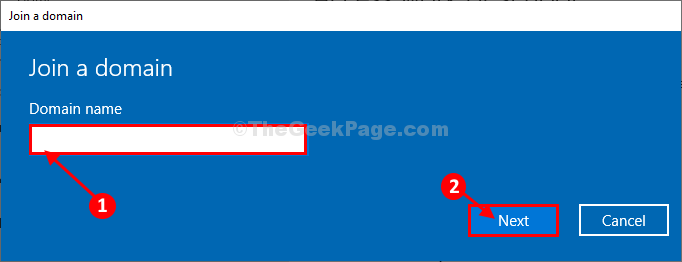
9. Son adımda, yönetici şifresini girin ve etki alanı bağlantısını tamamlayın.
bir yeniden başlat değişikliklerin bilgisayarınızda etkili olması için gerekli olabilir. Sorununuz çözülmeli.
Fix-3 DNS hizmetini yeniden başlatın-
Yeniden başlatma DNS servis durumu çözebilir.
1. İlk başta arama kutusuna tıklayın ve “hizmetler” yazın.
2. Tıkla 'Hizmetler' arama sonucunda görünecektir.
Hizmetler pencere açılacaktır.

3. İçinde Hizmetler penceresinde aşağı kaydırın ve “DNS İstemcisi" hizmet.
4. şimdi, sağ tık üzerinde "DNS İstemcisi” servisini ve ardından “Tekrar başlat” yeniden başlatmak için.
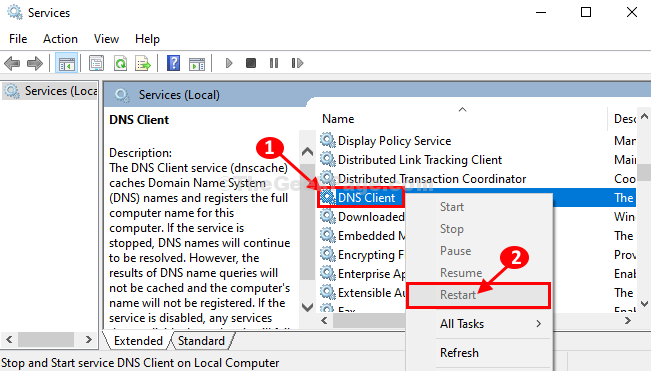
5. Basın Windows Tuşu + R başlatmak için Çalıştırmak terminal.
6. " yazıncmd” ve vur”Giriş“.

Komut istemi yönetici hakkı olan pencere açılacaktır.
7. DNS önbelleğini durdurmak için şu komutu yazın. CMD ve ardından basın Giriş.
net durdurma dnscache
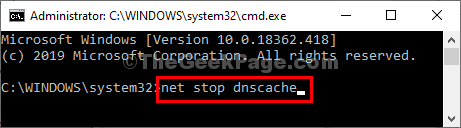
3. Şimdi, daha önce olduğu gibi DNS önbelleğini yeniden başlatmak için, kopyalamak bu komut ve yapıştırmak CMD'de ve ' tuşuna basınGiriş‘.
net başlangıç dnscache
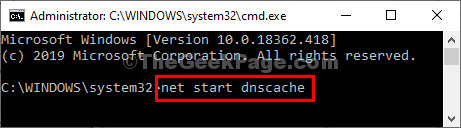
Bittiğinde, kapatın Komut istemi pencere.
yeniden başlat Değişikliklerin bilgisayarınızda etkili olmasına izin vermek için bilgisayarınızı
Yeniden başlattıktan sonra iş istasyonuna yeniden bağlanmayı deneyin. Sorununuz çözülmeli.


